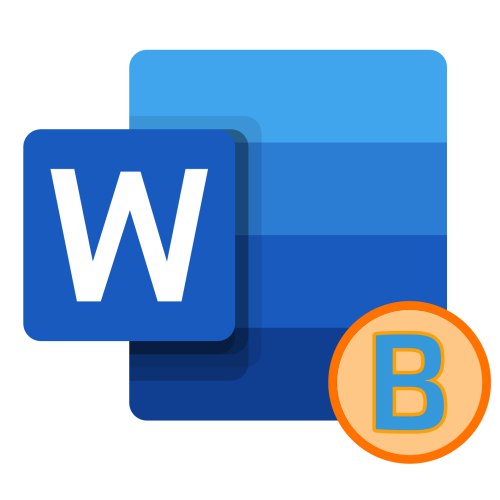Metoda 1: Panel nástrojů
Typ textu, který většina uživatelů nazývá tučným písmem, je ve skutečnosti tučný. Udělejte to Slovo jak následuje:
Přečtěte si také: Jak vytvořit kurzívu textu v aplikaci Word
- Vyberte text, který chcete převést na tučné písmo, nebo umístěte kurzor (stříška) na místo, kde chcete začít psát.
- Klikněte na tlačítko "F" (v anglické verzi Microsoft Office toto „B“) umístěný na kartě "Domov"ve skupině nástrojů "Písmo".
- Vybraný text bude tučný. Pokud se chystáte vytvořit záznam, budou to všechny zadané znaky, dokud nezměníte formátování.

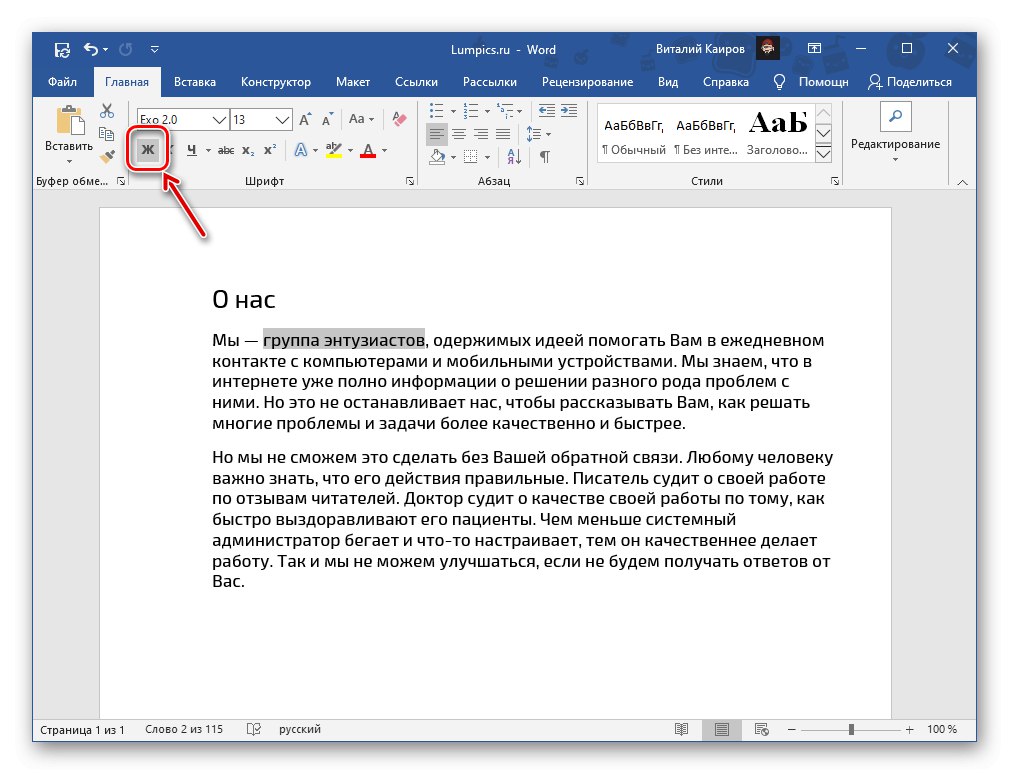
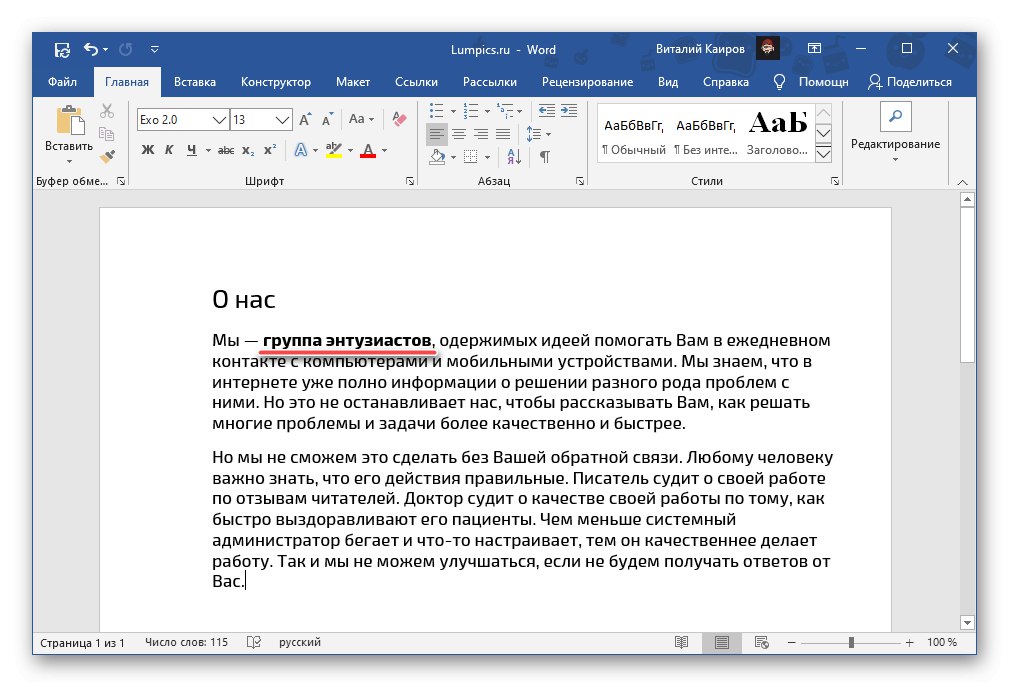
Pokud je to požadováno, pro vybraný typ obličeje můžete nastavit další parametry - k tomu musíte vyvolat nabídku skupiny nástrojů "Písmo" (1). V okně, které se otevře, můžete vybrat písmo, styl textu, jeho velikost, barvu a další možnosti. Všechny změny se zobrazí v okně náhledu (3) a pro jejich potvrzení stačí kliknout "OK".
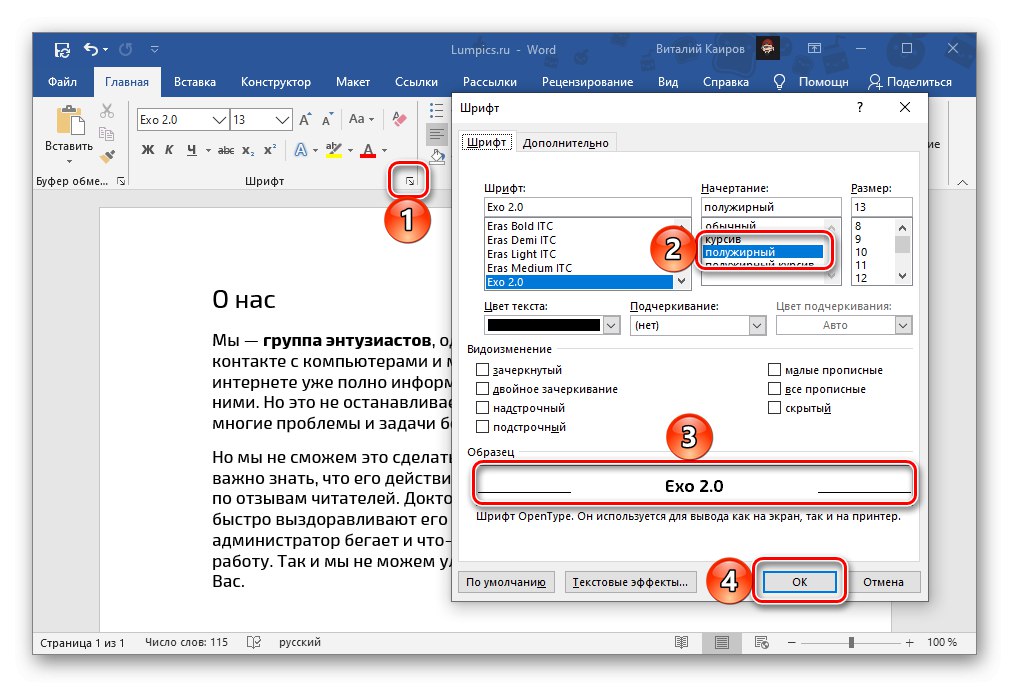
Přečtěte si také: Změna písma a formátování textu ve Wordu
Metoda 2: Klávesové zkratky
Mnohem jednodušší metodou, kterou můžete vytvořit nebo převést již napsaný text na tučné, je použití klávesové zkratky. Zobrazí se, pokud podržíte kurzor nad tlačítkem, které nám již bylo známé z předchozí metody "F"nachází se ve skupině nástrojů "Písmo" na pásu karet aplikace Microsoft Word.
„Ctrl + B“ (b - tučně)
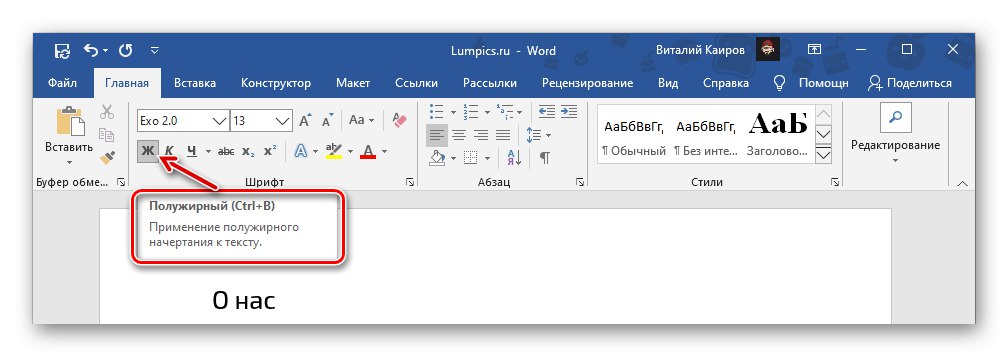
Umístěte vozík na místo dokumentu, kam plánujete zadávat text tučně, nebo vyberte požadovaný fragment a poté stiskněte výše uvedené klávesy. Mimochodem, tato kombinace funguje téměř ve všech programech, kde existuje možnost alespoň základního formátování textu.
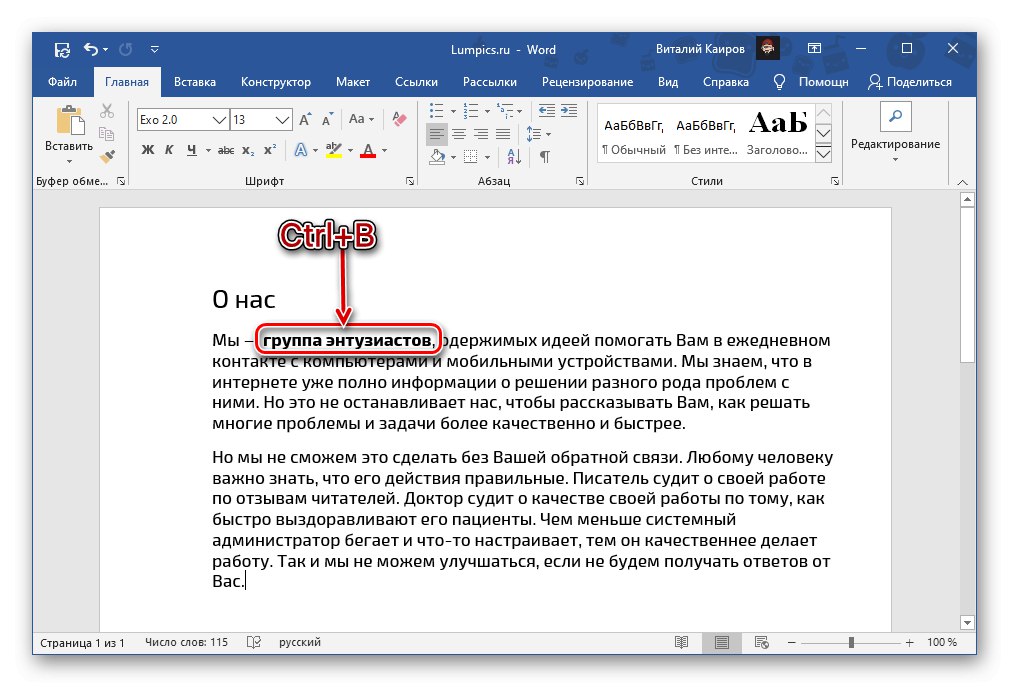
Přečtěte si také: Klávesové zkratky pro pohodlnou práci ve Wordu
Zrušit tučně
Pokud jste omylem zapnuli tučné písmo nebo omylem nechali špatný text zvýraznit, jednoduše jej znovu vyberte a klikněte "F" na panelu nástrojů nebo „Ctrl + B“ na klávesnici.
Jako tvrdší alternativu, která odstraní nejen označenou možnost kontroly pravopisu, ale také formátování textu (typ písma, velikost, styl), můžete použít tlačítko označené na obrázku níže „Vymazat celé formátování“ - dopis "A" s gumou.

Přečtěte si také:
Jak vymazat formátování dokumentu Word
Jak vrátit poslední akci v aplikaci Word